Настройка IP видеокамеры для новичка
Настройка IP камеры заключается в том, чтобы подключить IP камеру в локальную сеть. Например подключение камеры к ПК или ноутбуку, тоже является локальной сетью. Маленькая, но сеть. Каждое устройство находящееся в локальной сети имеет свой уникальный IP адрес. Этот адрес не может повторяться (иначе будет конфликт IP адресов).
У вашего компьютера тоже есть IP адрес. Если ПК подключен к роутеру и на нем есть интернет, то скорее всего в настройках сети вашего ПК установлена галочка ПОЛУЧАТЬ IP АДРЕС АВТОМАТИЧЕСКИ. Т.е. по DHCP. Посмотреть ip адрес ПК можно в настройках сети. Для этого нужно кликнуть правой кнопкой мыши по значку Wi-Fi (если комп подключен по беспроводной сети) или по значку компьютера, который находится в правом нижнем углу на панели задач. И вызвать меню ЦЕНТР УПРАВЛЕНИЯ СЕТИ — на windows 7 или ОТКРЫТЬ «ПАРАМЕТРЫ СЕТИ И ИНТЕРНЕТ» на windows 10. В появившемся меню нужно выбрать сеть, к которой вы подключены, и в меню свойства будет указан IP адрес. Так же можно воспользоваться услугами специалиста по ремонту компьютера.
Например: для windows 10, просмотреть или задать IP адрес сети нужно зайти в меню «ПАРАМЕТРЫ СЕТИ И ИНТЕРНЕТ» — затем СВОЙСТВА — спуститься вниз и увидите IPv4 — ВАШ IP АДРЕС
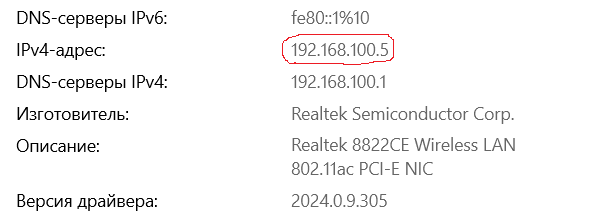
У каждого бренда по продаже IP камер или IP устройств есть свой IP адрес. Например при покупке камеры Trassir заводской IP адрес камеры 192.168.1.188 маска сети 255.255.255.0. но для оборудования другого бренда адрес будет отличатся. Подборка IP адресов различных брендов
Пример настройки IP камеры Active Cam
Подключаем проводами все необходимые устройства. Если это роутер или коммутатор. Заводской IP адрес камер ActiveCam 192.168.1.188 из этого следует, что адрес нашего ПК должен выглядеть так — 192.168.1.с 1-187 кроме 188 (он занят камерой) по 189-255. Например установим статический адрес для ПК 192.168.1.25. Маска по умолчанию 255.255.255.0. Для доступа к WEB интерфейсу камеры нужно открыть браузер (IE, Chrome, и т.д.) и ввести адрес камеры, т.е. в строку браузера вводим 192.168.1.188. Появится вход в Web интерфейс камеры, куда нужно ввести логин и пароль. По умолчанию логин-admin и пароль — admin. Вводим и появляется меню с настройками камеры.
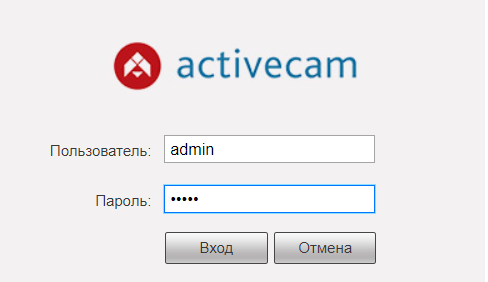
После ввода логина и пароля открывается доступ к настройкам камеры через Web интерфейс.
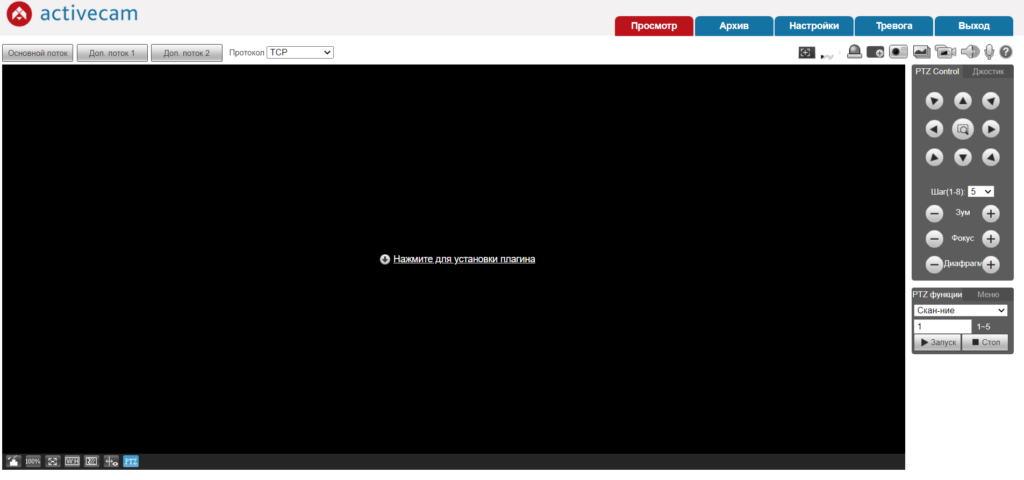
Как видно на рисунке, видео с камеры не доступно. Потому что нужно установить модуль Active X. С помощью него у нас появится видео с камеры. Я пользуюсь браузером ХРОМ и к нему расширение IE TAB. Которое дает возможность просматривать видео.
WEB интерфейс камере конечно отличается. У каждого производителя он выглядит по разному. Но функционал зависит от возможности камеры. Поэтому даже у одного производителя все равно интерфейсы разные.
Как поменять IP адрес на камере? Заходим в меню СЕТЬ- TCP/IP и устанавливаем адрес. Если нужно чтобы камера получила адрес сети автоматически, то просто устанавливаем DHCP
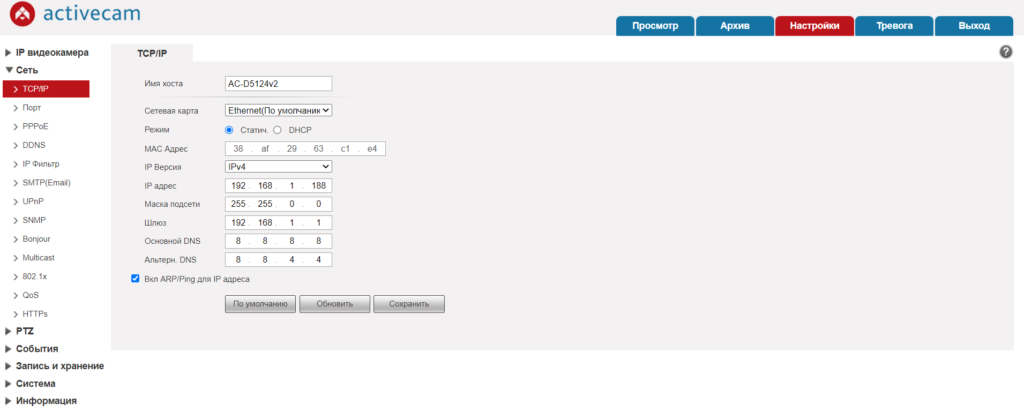
Подключение видеоконтроля к вашему дому или офису за несколько шагов
Безопасность вашего дома или офиса не может быть преувеличена. Одним из способов обеспечения безопасности является установка видеоконтроля. В этой статье мы покажем, как быстро и легко подключить видеоконтроль от Белтелеком.
Шаг 1: Подготовка
Перед тем как приступить к подключению, у вас должно быть следующее:
- Видеокамера — купите высококачественную видеокамеру, которая соответствует вашим потребностям (внутренняя, наружная, с функцией ночного видения и т.д.).
- Монитор — выберите подходящий монитор, на котором вы сможете просматривать видео с видеокамеры.
- Кабель — вам понадобится кабель для передачи видеосигнала с камеры на монитор.
- Роутер — если вы хотите доступ к видеоконтролю через Интернет, вам понадобится домашний роутер.
Шаг 2: Установка видеокамеры
Выберите подходящее место для установки видеокамеры. Если это наружная камера, убедитесь, что она защищена от погодных условий. Если это внутренняя камера, поместите ее таким образом, чтобы она покрывала наиболее важные зоны.
Установите камеру на стене или потолке с помощью кронштейна. Затем подключите камеру к питанию и кабелю передачи видеосигнала.
Шаг 3: Подключение к монитору
Подключите кабель передачи видеосигнала к выходу камеры и входу монитора. Убедитесь, что кабель надежно закреплен.
Подключите монитор к питанию и включите его. Проверьте, что изображение с видеокамеры отображается на мониторе.
Шаг 4: Настройка доступа через Интернет (при необходимости)
Если вы хотите иметь доступ к видеоконтролю через Интернет, подключите роутер к монитору и настройте его в соответствии с инструкциями, предоставленными вашим провайдером. Убедитесь, что доступ к видеоконтролю защищен паролем и что вы знаете как удаленно получить доступ к видео.
Шаг 5: Проверка функциональности
После подключения и настройки всех компонентов, протестируйте функциональность видеоконтроля. Убедитесь, что изображение четкое и без помех, а доступ к видеоконтролю через Интернет работает.
Если вы обнаружите проблемы, следуйте инструкциям по устранению неполадок, предоставленным вашим поставщиком видеоконтроля.
Теперь ваш дом или офис обеспечены надежной системой видеоконтроля от Белтелеком. Вы можете быть уверены в безопасности своей собственности и дорогих вещей.
Видеонаблюдение через интернет — как сделать самостоятельно
Чтобы своими силами организовать видеонаблюдение через интернет в доме или офисе, необходимо приобрести комплект оборудования, который справится с поставленной задачей:
- Интернет-камера — необходима непосредственно для съемки видео. Желательно не скупиться на оборудовании, поскольку более дорогие модели передают наиболее четкую и стабильную картинку.
- Монитор — через него пользователь сможет видеть происходящее в определенной зоне. Можно использовать как большой экран, так и миниатюрный смартфон.
- Видеорегистратор — принимает информацию с камеры, а также передает все данные на жесткий диск компьютера или в облачное хранение.
- Маршрутизатор — понадобится для обеспечения Wi-Fi сети, по которой будут передаваться данные с видеокамеры на компьютер. Что касается хранилища, то необязательно выбирать внешние устройства, в данный момент можно использовать различные серверы или облачные хранилища.
- Коммутатор — необходим для связи всех узлов в одно целое, то есть для соединения нескольких камер и подачи питания через один или несколько кабелей.
- Хранилище данных — чтобы просматривать записанные видео онлайн, через какое-то подключенное устройство, необходимо, чтобы полученные данные хранились в записи. Для этих целей и используют специальные устройства — жесткий диск, сервер, «облако».
- Сетевой кабель — еще один необходимый компонент, который будет соединять все устройства между собой.
- Микрофон — если пользователь хочет просматривать не только видео, но и слышать, что происходит в помещении, когда его нет в доме или офисе, ему нужно позаботиться о приобретении качественного микрофона для записи звука. Обычно этот компонент системы приобретают редко, но он может пригодиться, если требуется фиксировать разговоры сотрудников в офисе или на точке продаж.
- Программное обеспечение — необходимо, чтобы увеличить функционал установленного видеооборудования. Например, чтобы записи можно было просмотреть на скорости.
Программное обеспечение играет важную роль
К последнему пункту нужно отнестись особенно серьёзно, поскольку в продаже есть огромный ассортимент программного обеспечения. И каждая программа может дать пользователю отдельные возможности:
- распознавание лиц;
- создание публичной трансляции;
- рассылка уведомлений по SMS или e-mail.
Внимание! В данный момент производители выпускают очень много полезных программ, к примеру, если камера отключится, то на телефон придет уведомление о потенциальной опасности. Это позволит хозяину дома или офиса вовремя принять меры для предотвращения кражи.. Чтобы собрать все воедино, нужно придерживаться инструкции, которая идет в комплекте с оборудованием, а также знать некоторые нюансы
Чтобы собрать все воедино, нужно придерживаться инструкции, которая идет в комплекте с оборудованием, а также знать некоторые нюансы.
Что из себя представляет, когда необходимо
Система видеонаблюдения представляет собой схему, объединяющую в себя все вышеописанные компоненты. Обычно подобные методы фиксации данных используют в следующих ситуациях:
- Установка наблюдения в коммерческих организациях или заводских помещениях. Сейчас камеры устанавливают даже в детских садах. Таким образом, руководство организации стремиться контролировать рабочий процесс, чтобы действия сотрудников были более профессиональными.
- Контроль за происходящим на расстояние обязательно должен быть в бизнес-центрах, а также на прилегающей территории в городе. Это необходимо для обеспечения безопасности в местах, где собирается огромное количество людей.
- В современные дни почти в каждой организации организуют мониторинг за работой персонала: контролировать дисциплину, следить, чтобы сотрудники не грубили клиентам или соблюдали технику безопасности.
- Наблюдение через Wi-Fi сети часто используют и в домашних условиях, чтобы следить за имуществом, когда дома никого нет или находятся наемные рабочие (няни, строители, уборщики).
- В современных многоквартирных домах часто используют виртуального консьержа, через которого посетители могут обратиться к жильцам дома.
Есть ещё много мест, где устанавливают камеры видеонаблюдения, которые передают картинку на расстояние через интернет. Но цель всегда похожа: защитить имущество от кражи или провести контроль за сотрудниками.
Камера в доме
Как подключить видеонаблюдение Белтелеком
Белтелеком предлагает своим абонентам возможность подключить видеонаблюдение для обеспечения безопасности своего дома или офисного помещения. Для этого следуйте инструкции:
- Свяжитесь с оператором Белтелеком и уточните, доступна ли услуга видеонаблюдения в вашем регионе.
- Выберите необходимое оборудование для видеонаблюдения. Более подробную информацию можно получить у представителя Белтелеком.
- Заключите договор с Белтелеком на подключение видеонаблюдения.
- Предоставьте оператору Белтелеком необходимые данные для подключения, такие как адрес установки оборудования и контактная информация.
- Оплатите стоимость подключения и выбранного оборудования в соответствии с тарифами Белтелеком.
- Сотрудники Белтелеком установят и настроят видеонаблюдение в вашем помещении.
- Получите данные для доступа к системе видеонаблюдения, такие как логин и пароль.
- Зарегистрируйте аккаунт на сайте Белтелеком и войдите в систему.
- После входа в систему вы сможете просматривать видео с камер наблюдения и управлять функциями видеонаблюдения.
Обратите внимание, что услуга видеонаблюдения Белтелеком может включать дополнительные функции, такие как обнаружение движения и запись видео, архивирование записей, мобильное оповещение и другие возможности. Подробности можно уточнить у оператора Белтелеком
Внимательно ознакомьтесь с тарифами и условиями предоставления услуги видеонаблюдения Белтелеком, чтобы выбрать наиболее подходящий вариант для вашей потребности.
Видеоконтроль
Не нужно тратить время и средства, чтобы выбрать и купить системы видеонаблюдения, — «Белтелеком» предлагает услугу «Видеоконтроль» под ключ.
Вы хотите знать, что происходит в подъезде, пока вас нет дома, хотите быть уверенным, что ваш автомобиль находится на парковке, хотите быть спокойным за своего ребенка, который играет на детской площадке? Вы начали изучать системы видеонаблюдения, задумались, какую купить видеокамеру и как установить видеонаблюдение самостоятельно?
Отличный вариант для вас – услуга «Видеоконтроль» от «Белтелекома». Наши специалисты предложат вам оптимальное решение под ключ. Это значит, что вам не придется тратить средства, чтобы купить камеру видеонаблюдения, и время, чтобы установить комплект видеонаблюдения. Все работы по установке оборудования производятся силами сотрудников «Белтелеком».
Подробнее с условиями оказания услуги «Видеоконтроль» можно ознакомиться в Порядке оказания услуги.
Видеоконтроль для многоквартирного дома
Услуга «Видеоконтроль» даёт жильцам многоквартирного дома возможность:
- в любой момент времени подключиться к системе Видеоконтроля и увидеть, что происходит на придомовой территории или в подъезде;
- при необходимости просмотреть записи из архива за 30 суток;
- осуществлять просмотр видеозаписи в режиме онлайн или в архиве через сеть Интернет в любой точке мира;
- просматривать видеоинформацию с помощью специально разработанного приложения для любых устройств – компьютеров, планшетов и мобильных телефонов с операционной системой Android или iOS.
Помимо контроля за состоянием придомовых территорий установка системы видеонаблюдения является «профилактикой» противоправных действий. Видеозапись с камеры видеонаблюдения можно использовать для создания доказательной базы в конфликтных ситуациях, поскольку она считается полученной в соответствии с действующим законодательством (в местах, где осуществлена установка видеокамеры, в обязательном порядке размещаются соответствующие предупредительные таблички или знаки).
Особенности услуги
Для установки видеокамер в многоквартирном доме необходимо согласие простого большинства собственников квартир. Компания «Белтелеком» проводит обследование жилого здания и придомовой территории и построение системы видеонаблюдения, обеспечивает ее круглосуточную работу, передачу информации по защищённым каналам в «облако» и поддержку пользователей.
После установки видеокамер пользователь имеет возможность подключить услугу «Видеоконтроль» одним из способов:
- с использованием мобильного приложения «Мой Белтелеком» (для персонального компьютера доступна web-версия по адресу https://my.beltelecom.by/);
- в сервисном центре компании.
Видеоконтроль для частного дома
Владельцы и жильцы частных домов также могут приобрести услугу «Видеоконтроль».
В рамках услуги Вы получите:
- систему видеонаблюдения «под ключ» с учетом индивидуальных пожеланий (включая создание системы видеонаблюдения, настройку, предоставление в пользование комплекта оборудования и техническую поддержку);
- защищенные сети передачи видеоинформации и надежное «облачное» хранилище.
- доступ к видеоинформации предоставляется с помощью трех видов доступа: программный клиент (для ОС Windows), web-портал и мобильное приложение;
- возможность просматривать видеоинформацию в режиме реального времени;
- доступ к архиву со всех установленных видеокамер за последние 30 суток;
- управление раскладками видеокамер (от одной до 16-ти видеокамер) на одном экране (в рамках программного клиента и web-портала);
- возможность формирования видеостен и мультиэкранных конфигураций (в рамках программного клиента и web-портала);
- возможность создавать дополнительных пользователей (в рамках web-портала);
- управление скоростью перемотки и периодами просмотра;
- возможность выгружать видеоролики требуемой длительности на любой носитель (в рамках программного клиента и web-портала).
Для подключения услуги «Видеоконтроль» необходимо обратиться в сервисный центр компании. Специалисты «Белтелеком» проведут обследование территории частного дома и предложат, как и где лучше установить видеокамеры. После согласования схемы размещения видеокамер специалисты РУП «Белтелеком» выполнят прокладку всех необходимых коммуникаций, установку видеокамер и другого оборудования для услуги.
В зависимости от пожеланий абонента возможен просмотр видеоинформации одновременно с нескольких устройств.
Для просмотра видеоинформации с мобильного устройства нужно установить мобильное приложение:
Памятка по подключению услуги через приложение на мобильном устройстве и через web-приложение.
Источник
Подключение и использование предоставляемой видеокамеры
Всегда стоит использовать камеры, приобретенные в официальном офисе компании. Тогда клиент точно сможет получать качественную услугу без перебоев.

Установка системы наблюдения за помещением займет всего несколько минут. Процесс включает в себя монтаж камеры и ее подключение к Сети посредством Wi-Fi. Обычно эти действия выполняет сотрудник компании, приезд которого пользователь согласовывает по телефону. Он привозит с собой не только камеру, но и все необходимое для ее установки – кабель длиной в 3 метра, монтажную панель с клеевым слоем, блок питания.
- Камера будет подключена к сети со стандартным напряжением в 220 В. Сделать это позволяет особый адаптер, который входит в стандартный комплект оборудования.
- После подключения специалист поможет клиенту зарегистрировать камеру в системе. Для этого нужно лишь знать серийный номер устройства. При регистрации (сайт smarthome.rt.ru) также указывается ФИО клиента, адрес проживания и электронной почты, действующий номер телефона.
- Потребуется также принять предлагаемые системой условия, поставив галочку в нужном месте. Только после этого нажимается кнопка «Зарегистрироваться».
- После появления на экране QR-кoда, нужно считать его b2b камерой и можно приступать к использованию подключенного оборудования. Кстати, к одному и тому же аккаунту удастся добавить сразу несколько устройств.
Яркость съемки настраивается автоматически, в зависимости от освещения в комнате или погоды на улице. Ночью активируется инфракрасная подсветка. Она гарантирует качественную картинку на расстоянии 10 метров от камеры. В устройстве имеется детектор движения, благодаря которому система оповещает о запрещенных действиях.
Чтобы в дальнейшем активно взаимодействовать с установленной системой видеонаблюдения, нужно будет скачать на свой гаджет еще и фирменное мобильное приложение компании. Авторизоваться в нем удастся при помощи уже полученных логина и пароля от системы.
«Ростелеком» предлагает своим клиентам уникальный интеллектуальный сервис видеоконтроля за различными помещениями, который имеет общее название «Умный дом». Такая опция позволяет в реальном времени наблюдать за всем, что дорого и ценно для человека. Это может быть дом, офис, дети, животные, склады с товаром и т. д.
Инсталляция и настройка видеорегистратора
Для настройки видеоконтроля от компании Белтелеком вам потребуется установить и настроить видеорегистратор на вашем объекте. Ниже приведены шаги, которые необходимо выполнить для успешной инсталляции и настройки видеорегистратора.
- Выбор места установки: Перед установкой видеорегистратора необходимо выбрать подходящее место для его размещения. Выбранное место должно быть защищено от влаги, пыли и прямого солнечного света. Кроме того, учитывайте, что регистратор должен быть легко доступен для технического обслуживания.
- Монтаж видеорегистратора: После выбора места установки необходимо произвести монтаж видеорегистратора. Для этого вам потребуются специальные крепления или стойки, которые обычно идут в комплекте с регистратором. Установите регистратор на выбранное место и проверьте его надежность.
- Подключение камер: После успешного монтажа видеорегистратора необходимо подключить к нему камеры наблюдения. Для этого используйте кабели, идущие в комплекте с камерами. Обычно кабели разбиваются по каналам, которые позволяют подключить к каждому отдельному порту на видеорегистраторе. Подключите камеры к соответствующим портам видеорегистратора.
- Подключение сети: Для настройки видеоконтроля необходимо подключить видеорегистратор к сети интернет. Используйте сетевой кабель и подключите его к порту на видеорегистраторе и роутеру. Убедитесь, что кабель надежно прикреплен и подключен к рабочей сети.
- Начальная настройка: После подключения видеорегистратора к сети интернет, вам потребуется выполнить его начальную настройку. Для этого вам потребуется зайти в веб-интерфейс видеорегистратора с помощью браузера. Вводите IP-адрес видеорегистратора в адресной строке браузера и авторизуйтесь с помощью учетных данных, указанных в документации.
- Настройка параметров: После успешной авторизации в веб-интерфейсе видеорегистратора, перейдите к настройке основных параметров системы. Настройте дату и время, создайте пользователей с соответствующими правами доступа, настройте сетевые параметры, создайте расписание записи и т.д. Обратитесь к документации по видеорегистратору для более подробной информации о доступных настройках.
- Проверка работы: После настройки всех параметров системы, рекомендуется проверить работу видеорегистратора и камер наблюдения. Убедитесь, что видео с камер отображается на мониторе и видеорегистратор корректно выполняет заданные функции.
После успешной инсталляции и настройки видеорегистратора, вы можете приступить к использованию видеоконтроля от Белтелеком. Учтите, что для настройки определенных функций и доступа к видеопотокам может потребоваться использование специального программного обеспечения или приложений. Ознакомьтесь с документацией и рекомендациями производителя для более детальной информации.
Просмотр записей с видеокамеры на компьютере или мобильном устройстве
Для просмотра записей с видеокамеры на компьютере или мобильном устройстве вам потребуется установить специальное программное обеспечение. Ниже приведены инструкции по настройке просмотра записей на разных платформах.
-
Для просмотра записей на компьютере:
- Установите программу для просмотра видеозаписей, предоставленную вашим провайдером.
- Откройте программу и введите свои учетные данные.
- Выберите видеокамеру, с которой хотите просмотреть записи.
- Выберите дату и время, на которые хотите посмотреть записи, и нажмите кнопку «Просмотреть».
- Наслаждайтесь просмотром записей с видеокамеры на своем компьютере.
-
Для просмотра записей на мобильном устройстве:
- Установите приложение для просмотра видеозаписей, предоставленное вашим провайдером.
- Откройте приложение и введите свои учетные данные.
- Выберите видеокамеру, с которой хотите просмотреть записи.
- Выберите дату и время, на которые хотите посмотреть записи, и нажмите кнопку «Просмотреть».
- Наслаждайтесь просмотром записей с видеокамеры на своем мобильном устройстве.
С помощью этих инструкций вы сможете легко просматривать записи с видеокамеры на своем компьютере или мобильном устройстве, чтобы быть в курсе всех событий.
Выбор подходящей видеокамеры
При выборе видеокамеры для настройки видеоконтроля в сети Белтелеком, необходимо учитывать ряд факторов. Ниже приведены основные критерии, которые помогут определиться с выбором подходящей модели:
Разрешение: следует обратить внимание на разрешение камеры, которое определяет качество изображения
Чем выше разрешение, тем более четкое будет видео.
Угол обзора: важно определить, сколько области будет покрывать видеокамера
Для этого необходимо учесть угол обзора, который может быть фиксированным или регулируемым.
Поддержка ночного видения: если видеоконтроль планируется осуществлять в темное время суток, нужно выбрать камеру с поддержкой ночного видения. Такие камеры обычно оснащены ИК-подсветкой.
Соединение: видеокамеры могут быть проводными или беспроводными
Проводные камеры обеспечивают более надежное соединение, но требуют подключения к сети. Беспроводные камеры удобны, если нет возможности прокладывать провод.
Степень защиты: если видеокамера будет установлена на улице, важно выбрать модель с нужной степенью защиты от атмосферных воздействий (влаги, пыли, механических повреждений).
Дополнительные функции: некоторые видеокамеры могут позволить установку дополнительных объективов, поддерживать функцию двусторонней аудиосвязи или обнаружение движения. Выбор дополнительных функций зависит от потребностей конкретного проекта.
Проанализировав данные критерии и учитывая конкретные требования и условия эксплуатации, можно выбрать наиболее подходящую видеокамеру для настройки видеоконтроля в сети Белтелеком.
Возможные проблемы и способы их устранения
Система видеонаблюдение в квартире через интернет довольно сложна в использовании и создании, а потому могут возникать непредвиденные осложнения. Самые распространенные из них:
- Не получается настроить удаленный просмотр камер видеонаблюдения через интернет. Необходимо перейти в раздел роутера Firewall и убедиться, что разрешены пробросы портов.
- Не включается запись. В данном случае необходимо перейти в настройки жесткого диска или облачного хранилища, возможно, там были произведены неправильные манипуляции. Если используется жесткий диск, то иногда необходимо отформатировать его перед началом подключения к регистратору (уточнить в инструкции).
- Сначала все работало, потом отключилось. Первым делом необходимо убедиться, что система работает локально. Из локальной сети требуется соединиться с системой через браузер или клиент-программу. Если решение не найдено, придется проверять удаленный доступ. Желательно сначала использовать браузер, а уже после мобильный клиент
Готовая и полностью функциональная система удаленного видеонаблюдения через интернет совершенно необходима в местах, где требуется постоянный контроль за происходящим. Используя инструкцию и приобретая качественное оборудование, можно наладить стабильную и бесперебойную работу интернет-камеры.
Предоставленной информации достаточно, чтобы понять или узнать, как посмотреть камеры онлайн через интернет и правильно настроить оборудование для надежной фиксации происходящего в помещении.
Единая система видеонаблюдения Ростелеком
Единая система от обсуждаемой копании позволяет:
- следить за происходящим в интересующем помещении, где установлена камера;
- получать уведомления о важных событиях;
- просматривать прошлые записи, выгружать отдельные части роликов;
- удаленно управлять видеонаблюдением (установленными камерами).
Установленная камера ведет круглосуточную съемку и постоянно отправляет получившиеся записи в особое «облачное» хранилище в Сети. Надолго сохраняются те части роликов, на которых удалось запечатлеть какую-то подозрительную активность. Если кто-то посторонний старается заслонить «глазок» камеры, владелец помещения моментально об этом узнает.
Каждый пользователь может установить в своем доме/офисе или на прилегающей к ним территории любое количество камер. Но нужно помнить, что в режиме «онлайн» смотреть удастся только одну из них. Зато переключение от камеры к камере происходит довольно быстро и просто, поэтому под контролем получится держать сразу все интересующие объекты.
Подробный разбор возможностей системы
Видеоконтроль от Белтелеком предоставляет широкий спектр функций, позволяющих вам полностью контролировать и защищать вашу домашнюю территорию:
1. Онлайн-просмотр видео — с помощью специального приложения вы сможете онлайн просматривать все видеособытия, происходящие на вашей территории в режиме реального времени. Вы сможете видеть все, что происходит вокруг вашего дома, даже когда вы находитесь в другом месте.
2. Двусторонняя аудиосвязь — с помощью системы видеоконтроля от Белтелеком вы сможете не только видеть, но и слышать всех, кто находится на вашей территории. Если у вас есть необходимость, вы сможете общаться с посетителями или предупреждать нарушителей охраняемой зоны.
3. Уведомления о движении — система видеоконтроля от Белтелеком оповестит вас о любом обнаруженном движении на вашей территории. Вы сможете быть в курсе всех событий, происходящих вокруг вас.
4. Архив видеозаписей — все видеоматериалы автоматически сохраняются на облачном сервере, что позволяет вам в любой момент просмотреть все прошедшие события на вашей территории.
5. Доступ по паролю — чтобы обеспечить максимальную безопасность, система видеоконтроля предоставляет доступ только авторизованным пользователям. Свои видеозаписи вы сможете просмотреть только после ввода пароля.
6. Дополнительные функции — система видеоконтроля от Белтелеком также предоставляет возможность настройки различных опций, например, областей обнаружения движения, времени работы уведомлений и других параметров.
С помощью видеоконтроля от Белтелеком вы сможете эффективно контролировать свою домашнюю территорию, обеспечивая максимальную безопасность для вас и вашей семьи.
Полезные советы и выводы
- Обратившись в сервисный центр «Белтелекома», вы всегда найдете оптимальное решение, которое соответствует вашим потребностям в видеоконтроле.
- Использование приложения «Мой Белтелеком» является наиболее простым и удобным способом просмотра видео с камер наблюдения.
- Если у вас нет возможности использовать приложение, вы всегда можете обратиться в сервисный центр или позвонить на круглосуточный номер.
- Независимо от того, являетесь ли вы клиентом «Белтелекома» или нет, вы можете ознакомиться с информацией о наличии камер видеонаблюдения на официальном сайте портала www.data.mos.ru.
- Для самостоятельного доступа к камерам вам необходимо настроить их на ПК, прописать логин и пароль для удаленного доступа.
- Всегда держите важную информацию под контролем и не позволяйте преступникам вторгнуться в вашу жизнь, потому что правильный вариант видеоконтроля на своем объекте недвижимости позволит вам сохранить свою безопасность и безопасность окружающих.
Какая должна быть скорость интернета Уфанет
Согласно официальному заявлению компании Уфанет, с 1 сентября 2021 года скорость интернета на тарифном плане «Активный» будет повышена с 50 Мбит/с до 75 Мбит/с. Такое решение было принято в рамках стремления к улучшению качества услуг, которые предоставляются абонентам. Входящая скорость это важный параметр, так как именно от нее зависит скорость загрузки информации из интернета, а также стабильность работы социальных сетей и мессенджеров. Улучшение скорости интернета на тарифе «Активный» позволит клиентам компании Уфанет смотреть фильмы в высоком качестве, слушать музыку, играть в онлайн-игры без задержек и обрывов. Тем самым повысится удобство и комфортность пользования интернет-услугами для всех абонентов этого тарифного плана.
Как работает кредит доверия Уфанет
Сервис «Кредит доверия» от Уфанета — это возможность продлить доступ в интернет на 5 дней в случае, если закончился учетный период, а нет возможности оплатить услугу. При активации сервиса со счета списывается определенная сумма, пропорциональная количеству дней. Если оплатить услугу до окончания срока, то необходимо внести полную стоимость интернета за месяц. Этот сервис помогает пользователям не отрываться от от актуальных новостей и не проводить много времени, пытаясь подключиться к сети в общественных местах. Беспокоиться о потере связи теперь не нужно, ведь «Кредит доверия» обеспечит подходящую связь в любое время.
Как активировать умный домофон
Активация умного домофона Дом. ру — это процесс, который может быть выполнен несколькими способами. Прежде всего, необходимо скачать соответствующее приложение на мобильный телефон и запустить его на устройстве. После этого пользователь должен будет зарегистрироваться в системе, указав свой номер телефона, свой номер договора или получить приглашение от того человека, на которого зарегистрирован договор. После успешной регистрации система будет готова к работе. Пользователь получит возможность контролировать доступ к своему дому, например, просматривать камеры, открывать двери и принимать вызовы через умный домофон. Активация умного домофона очень важна, так как это гарантирует безопасность домашнего пространства и позволяет пользователю контролировать его в любое время.



























